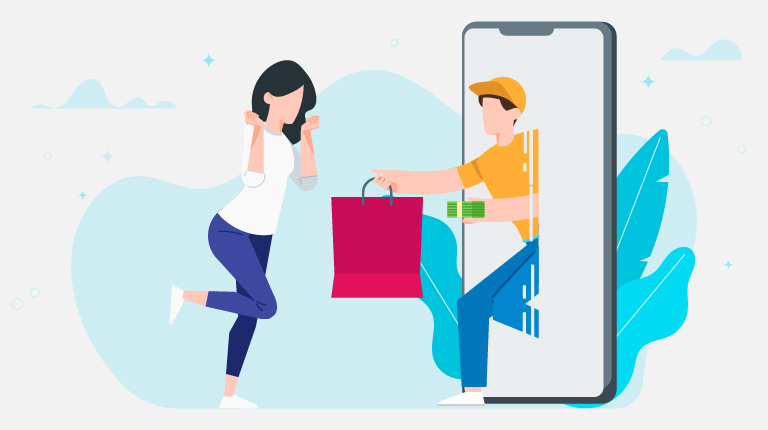在架設網站時,有些人總希望能製作一個好的線上型錄供顧客觀賞
如果能有好的動態效果,不再單純是冷冰冰的PDF檔案
相信能更加吸引顧客的目光
相比傳統的書籍和雜誌,電子書、電子雜誌在視覺上充滿動感和層次感,
翻頁時配有或酷或雅的背景音樂,將讀者的感官充分調動起來。
除了一般的翻閱外,讀者還可以:
- 滾動滑鼠翻頁,拖動頁角翻頁,點擊陰影大圖標翻頁。
- 點擊上一頁,下一頁,首頁,末頁和縮略圖按鈕進行略讀。
- 頁面提前加載,無需等待所有頁面加載完成,也可直接打開,閱讀目標頁。
- 設定自動翻頁,無需人工操作。
- 全屏展示時尚翻頁電子雜誌,讓翻閱電子雜誌成為一種享受。
- 在頁面添加文字注釋或塗鴉。
- 打印全部頁面或自定義打印範圍。
- 邊閱讀邊下載該翻頁電子書。
- 雙擊放大或縮小頁面。
- 分享電子書: 郵件分享或Facebook, Twitter, Google, Yahoo等社交平台分享。
- 打開或關閉背景聲音(翻書的聲音)。
- 如果您分享或嵌入電子雜誌的時候,想用特定頁面作為讀者第一眼看到的頁面,可以把該頁的索引加到您的URL 中。
主要功能設置
- 添加各種插件:橫幅廣告插件,文字特效插件,圖片播放插件,音頻插件,YouTube視頻插件等。
- 添加電子書解說員助手, 配置相關語音和滾動文字。
- 電子書標題前面可添加公司 logo 。
- 設定電子書比例,頁邊距和頁面陰影。
- 編輯圖標文件替換現有的工具欄圖標。
- 輸入新的動作指令添加新圖標到工具欄。
- 設定背景顏色和圖片。
- 添加背景音樂,設置播放模式。
- 設置硬皮封面。
- 設置按鈕字體顏色大小。
- 保存編輯后的書籤,以便日後使用。
- 選擇加載動畫。
- 設置多語言瀏覽界面,自由切換語言進行閱讀。
- 添加注釋文本或圖形,強調相關內容。
- 設置導航欄顏色和顯示位置。
- 自定義工具欄按鈕,設置下載,打印,分享,主頁等功能。
- 添加圖片或浮水印到列印頁面。
- 保存工程文件,以便下一次修改載入。

電子書樣式
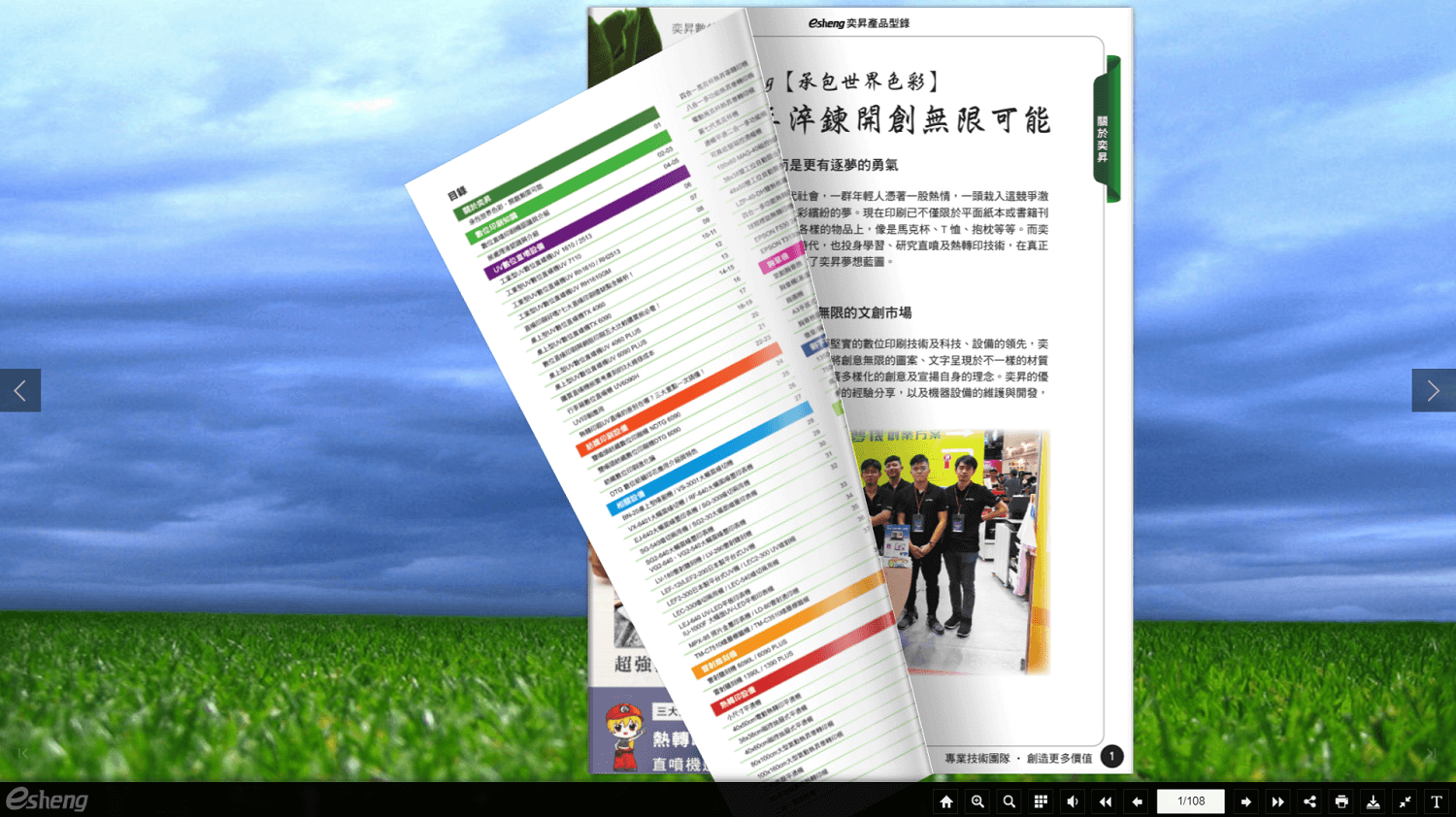
翻頁
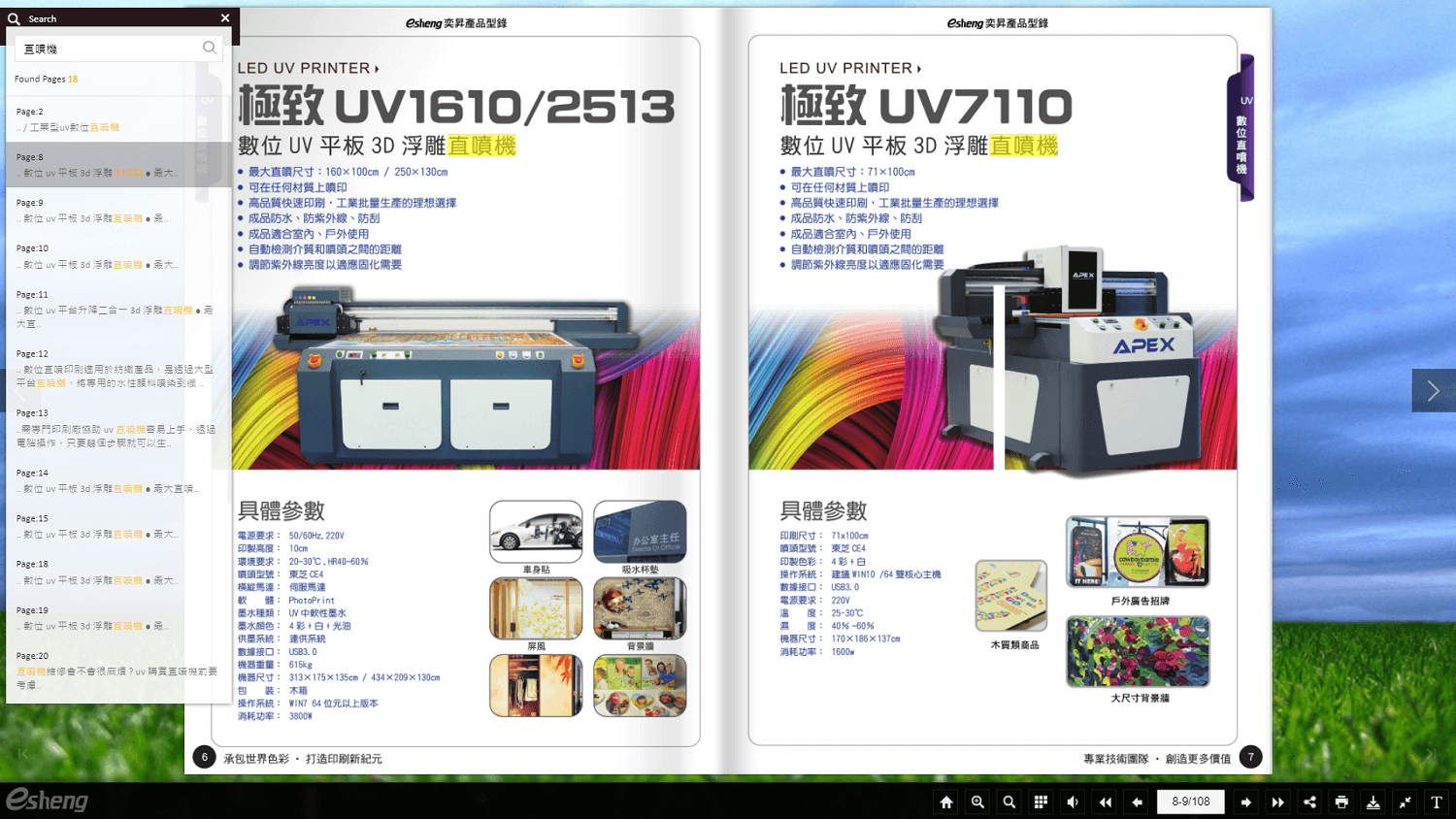
文字搜尋
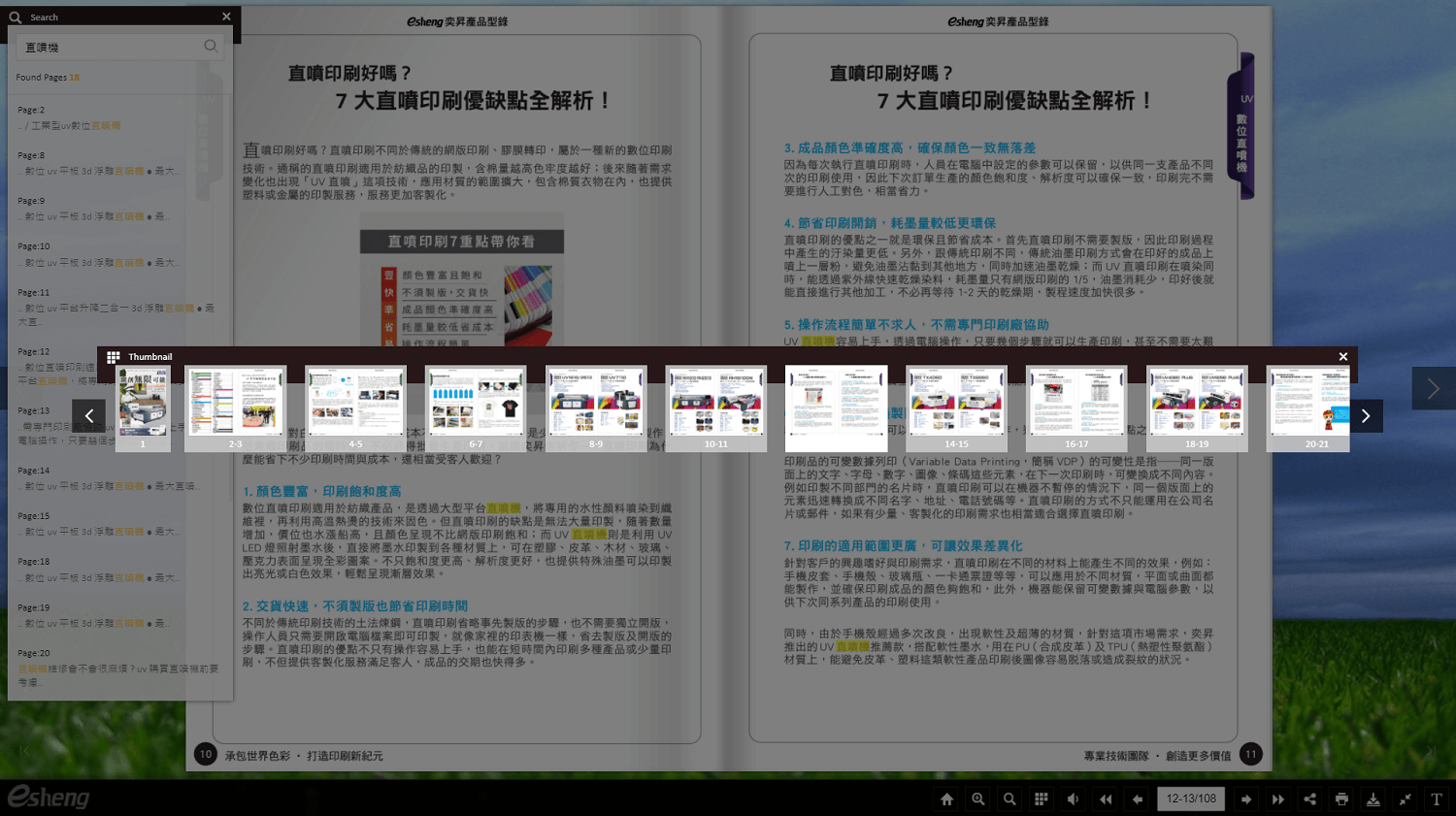
頁面選擇